Převod souboru TAB do PDF
Jak převést TAB soubory na PDF pro snadné sdílení a tisk, s nejlepšími softwary a krok za krokem návodem.
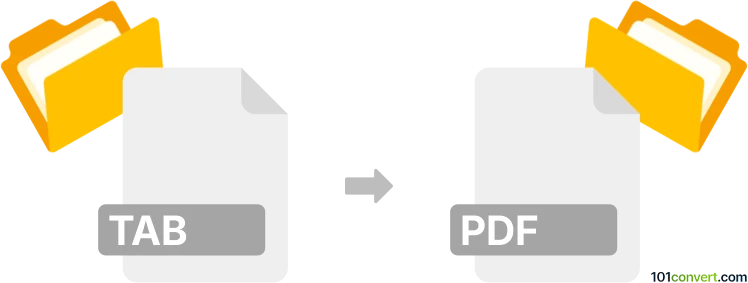
Jak převést soubor tab do formátu pdf
- Ostatní konverze souborů
- Dosud nehodnoceno.
101convert.com assistant bot
1 den
Porozumění formátům souborů TAB a PDF
TAB files jsou obvykle používány k ukládání tabulkových dat, často ve formátu prostého textu, kde jsou sloupce odděleny tabulátory. Tyto soubory jsou běžně využívány při analýze dat, v GIS aplikacích a tabulkovém softwaru. PDF files (Portable Document Format) jsou široce používány pro sdílení dokumentů ve fixním rozložení, což zajišťuje, že obsah vypadá stejně na jakémkoli zařízení či platformě.
Proč převádět TAB do PDF?
Převod souboru TAB do PDF je užitečný, když potřebujete sdílet tabulková data ve formátu, který je univerzálně přístupný a není možné jej upravovat. PDF soubory jsou ideální pro tisk, archivaci a distribuci dat při zachování původního rozvržení a formátování.
Jak převést TAB na PDF
Existuje několik metod, jak převést soubor TAB do PDF. Nejčastější přístup je nejprve otevřít soubor TAB v tabulkovém procesoru, například Microsoft Excel nebo LibreOffice Calc, a poté exportovat nebo vytisknout soubor jako PDF.
Krok za krokem převod pomocí Microsoft Excel
- Otevřete Microsoft Excel.
- Přejděte na File → Open a vyberte svůj soubor TAB. Může být nutné vybrat All Files v rozbalovacím menu typu souboru.
- Excel vás požádá o zadání oddělovače. Vyberte Tab jako oddělovač a klikněte na Finish.
- Po načtení dat přejděte na File → Export → Create PDF/XPS Document.
- Zvolte požadované nastavení PDF a klikněte na Publish.
Alternativa: Použití online konvertorů
Pokud nemáte přístup k tabulkovému softwaru, můžete využít online konvertory, jako jsou Zamzar nebo Online2PDF. Stačí nahrát svůj soubor TAB, vybrat PDF jako výstupní formát a stáhnout převedený soubor.
Nejlepší software pro převod TAB na PDF
- Microsoft Excel – Nejlepší pro uživatele, kteří potřebují kontrolu nad formátováním a rozložením.
- LibreOffice Calc – Zdarma dostupná alternativa s podobnými možnostmi exportu.
- Zamzar – Pohodlné pro rychlé online konverze bez instalace softwaru.
Tipy pro úspěšný převod
- Zkontrolujte formátování po importu souboru TAB, aby sloupce správně zarovnaly.
- Před exportem do PDF upravte šířky sloupců a rozvržení stránky pro optimální čitelnost.
- Prohlédněte si PDF před sdílením, abyste ověřili, že jsou data zobrazená správně.
Poznámka: Tento záznam konverze tab na pdf je neúplný, musí být ověřen a může obsahovat nepřesnosti. Níže prosím hlasujte, zda pro vás byly tyto informace užitečné nebo ne.